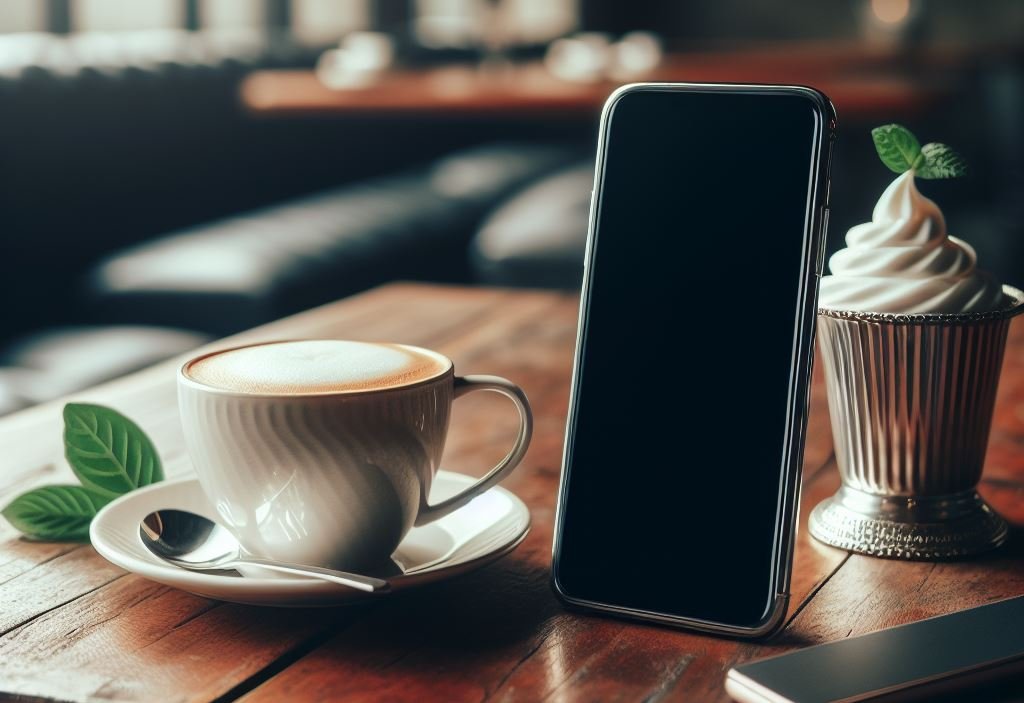Быстро гаснет экран смартфона - что делать?
Здравствуйте, уважаемые читатели! Сегодня мы рассмотрим распространенную проблему, с которой сталкиваются многие пользователи смартфонов - быстрое гашение экрана. Работоспособность экрана играет ключевую роль в пользовательском опыте, и когда возникают подобные проблемы, это может вызывать недовольство. Давайте вместе разберемся, почему это происходит и как можно исправить ситуацию.

Оглавление
Проверка настроек устройства
Настройки устройства играют ключевую роль в оптимизации работы экрана смартфона. Рассмотрим важные аспекты, которые стоит учесть для предотвращения быстрого гашения экрана.
Проверка таймера блокировки экрана
Один из первых шагов при столкновении с проблемой быстрого гашения - проверка таймера блокировки экрана. Находясь в разделе "Настройки", выберите "Экран" или "Блокировка экрана". Убедитесь, что время задержки перед выключением экрана соответствует вашим предпочтениям. Короткое время блокировки может вызывать неудобства, особенно при активном использовании устройства.
Рассмотрение режимов энергосбережения
Необходимо обратить внимание на режимы энергосбережения, которые могут ограничивать работу экрана для экономии заряда батареи. В разделе "Батарея" или "Энергосбережение" проверьте активирован ли режим энергосбережения. В случае его включения, отключите его, чтобы восстановить полноценную работу экрана.
Проверка наличия приложений сторонних разработчиков
Некоторые приложения сторонних разработчиков могут негативно влиять на работу экрана. Попробуйте временно удалить недавно установленные приложения и проверьте, повлияло ли это на стабильность работы экрана. Этот шаг может помочь выявить конкретное приложение, вызывающее проблему.
Внимательное отношение к этим аспектам настроек устройства может существенно улучшить длительность работы экрана и обеспечить более комфортный пользовательский опыт. Регулярная проверка и оптимизация настроек станут хорошей привычкой для поддержания эффективной работы вашего смартфона.
Обновление программного обеспечения
Важным аспектом поддержки современных смартфонов является регулярное обновление программного обеспечения. Операционные системы разрабатываются с учетом изменяющихся технологических требований и, конечно же, устранения обнаруженных ошибок. Поэтому, если вы сталкиваетесь с проблемой быстрого гашения экрана, проверка и обновление операционной системы может оказаться ключевым шагом к ее решению.
Имейте в виду, что каждое обновление может включать в себя не только новые функции, но и исправления уязвимостей, повышение стабильности работы устройства и улучшение его производительности. Это особенно важно в контексте проблем с экраном, так как некоторые из них могут быть вызваны программными ошибками, которые подлежат исправлению в последующих версиях.
Для проверки наличия обновлений, просто перейдите в раздел "Настройки" вашего смартфона, выберите "Обновление программного обеспечения" или подобный пункт, и следуйте инструкциям. Важно регулярно проверять доступность обновлений, так как они могут быть выпущены не только после крупных релизов, но и для исправления небольших, но значимых проблем.
Помните, что процесс обновления может занять некоторое время, поэтому убедитесь, что у вас достаточно заряда батареи или подключите устройство к источнику питания перед началом процесса. Регулярные обновления - это не только способ улучшить производительность устройства, но и обеспечить его безопасность и долгосрочную работу.
Проверка настроек подсветки экрана
Настройки подсветки экрана могут существенно влиять на восприятие и длительность работы вашего смартфона. Рассмотрим несколько ключевых аспектов, которые стоит учесть при проверке и настройке подсветки.
Регулировка яркости: не только комфорт, но и эффективность
Яркость экрана играет важную роль в оптимизации работы устройства. Многие пользователи предпочитают устанавливать яркость на минимальный уровень для экономии заряда, но это может привести к трудностям в чтении на ярком солнце. Рекомендуется подбирать оптимальный уровень яркости, обеспечивающий комфортное восприятие и минимальное энергопотребление.
Автоматическая регулировка: баланс между яркостью и энергосбережением
Функция автоматической регулировки яркости основана на освещенности окружающей среды. Включите эту функцию, чтобы смартфон самостоятельно адаптировал яркость под условия. Такой подход не только обеспечивает комфорт при чтении, но и снижает нагрузку на аккумулятор, увеличивая время работы устройства без подзарядки.
Влияние на сон и зрение: теплый и холодный оттенок
Различные устройства предоставляют возможность настройки теплоты и холодности оттенка экрана. Теплый оттенок приглушает синий свет, что может сделать экран более мягким для глаз и способствовать лучшему сну. В то время как холодный оттенок подходит для повышения четкости изображения. Экспериментируйте и выберите опции, соответствующие вашим предпочтениям.
Стабильность подсветки: предотвращение мерцания
Мерцание экрана может вызывать усталость глаз и даже головные боли. Убедитесь, что подсветка экрана стабильна, и при необходимости отрегулируйте частоту обновления. Это особенно важно при длительном использовании устройства.
Экономия энергии в режиме ожидания: заботьтесь о заряде
Не забывайте о настройках подсветки в режиме ожидания. Установите разумное время ожидания перед автоматическим выключением экрана. Это позволит сберегать энергию в периоды неактивности устройства.
Внимательная настройка подсветки экрана - ключевой элемент поддержания эффективной работы смартфона. Оптимальные настройки не только сэкономят заряд батареи, но и улучшат ваш опыт использования устройства, делая его более удобным и функциональным.
Возможные проблемы с аккумулятором
Интегральной частью современных смартфонов является их батарея, которая играет ключевую роль в обеспечении длительной работы устройства. В случае быстрого гашения экрана одной из основных причин может быть проблема с аккумулятором. Давайте более детально рассмотрим возможные проблемы и рекомендации по их решению.
Роль батареи в длительности работы экрана
- Аккумулятор является источником питания для смартфона, включая подсветку экрана. Если батарея изношена, это может существенно сократить время автономной работы.
Проверка состояния аккумулятора и его замена
- Проверьте текущее состояние батареи с помощью специальных приложений или в настройках устройства. Обратите внимание на ее заряд и уровень износа.
- В случае обнаружения проблем, рекомендуется обратиться в сервисный центр для более детальной диагностики. Замена изношенной батареи может значительно улучшить длительность работы устройства.
Оптимизация использования батареи
- Избегайте глубоких разрядов батареи, старайтесь поддерживать заряд в пределах 20-80%.
- Отключите функции, которые не используются, такие как Bluetooth или GPS, чтобы уменьшить нагрузку на батарею.
- Обратите внимание на температурные условия, так как высокая или низкая температура может негативно влиять на аккумулятор.
Сброс настроек и калибровка
- Попробуйте выполнить сброс настроек устройства, так как это может устранить некоторые программные сбои, влияющие на батарею.
- Калибровка батареи может быть полезной. Разрядите устройство до полного выключения, затем полностью зарядите без перерывов.
Мониторинг энергопотребления
- Используйте приложения для мониторинга энергопотребления, чтобы выявить приложения или процессы, которые сильно нагружают батарею. Отключите или оптимизируйте их использование.
Внимание к состоянию аккумулятора и регулярное обслуживание могут значительно увеличить срок службы смартфона и предотвратить проблемы с гашением экрана. Однако, при наличии серьезных проблем, рекомендуется обратиться в профессиональный сервис для компетентной диагностики и замены батареи.
Дополнительные шаги по устранению проблемы
После проведения первичных настроек и проверок, рассмотрим более глубокие шаги, которые могут помочь в устранении проблемы быстрого гашения экрана на вашем смартфоне.
Использование приложений для мониторинга батареи и ресурсов
Для тщательного анализа процессов, влияющих на работу экрана, рекомендуется использовать специализированные приложения. Такие инструменты предоставляют подробную статистику о потреблении батареи, активных процессах и ресурсах, что может помочь выявить и устранить возможные утечки энергии. Известные приложения в этой области включают AccuBattery и GSam Battery Monitor.
Сброс настроек устройства в случае программных сбоев
Если предыдущие шаги не привели к желаемому результату, стоит рассмотреть сброс настроек устройства. Этот процесс удаляет все пользовательские настройки, но может решить проблемы, вызванные программными сбоями. Перед сбросом рекомендуется сделать резервную копию важных данных, так как этот процесс приведет к удалению всех персональных настроек.
- Перейдите в раздел "Система" или "Общие настройки".
- Выберите "Сброс" и выполните сброс настроек устройства.
- После сброса, настройте устройство заново, начиная с основных параметров.
Эти шаги не только помогут в решении проблем с экраном, но и могут повысить общую производительность устройства.
Замечания
При использовании приложений для мониторинга батареи, обратите внимание на активные процессы и приложения, потребляющие большое количество энергии. Возможно, какое-то из них требует оптимизации или обновления.
Сброс настроек устройства - это крайняя мера. Пожалуйста, убедитесь, что у вас есть резервная копия важных данных перед выполнением этого шага.
Используя эти дополнительные шаги, вы можете углубиться в анализ проблемы и предпринять более конкретные действия для устранения неполадок с экраном вашего смартфона.
Обращение в сервисный центр
Когда все вышеупомянутые шаги не приносят ожидаемого результата, и ваш смартфон продолжает сталкиваться с проблемой быстрого гашения экрана, наступает время обратиться в сервисный центр. Этот шаг может оказаться решающим для восстановления полной функциональности вашего устройства.
Профессиональная диагностика
В сервисном центре ваши проблемы будут рассмотрены опытными специалистами, обладающими глубоким знанием технических аспектов смартфонов. Они проведут комплексную диагностику вашего устройства, выявив возможные аппаратные и программные неисправности. Это позволит точно определить причину быстрого гашения экрана и разработать эффективный план восстановления.
Замена компонентов и ремонт
В случае выявления неисправных компонентов, специалисты могут выполнить замену деталей или провести ремонт. Это может включать в себя замену аккумулятора, исправление соединений, а также обновление программного обеспечения. Важно отметить, что работу проводят квалифицированные техники, гарантируя профессиональный подход к устранению проблемы.
Проверка гарантийных обязательств
При обращении в сервисный центр, удостоверьтесь, что у вас есть чек о покупке и гарантийные документы. В зависимости от срока гарантии и характера проблемы, сервисный центр может предоставить услуги бесплатно или существенно снизить стоимость ремонта.
Рекомендации перед обращением
Резервное копирование данных: Прежде чем отправить устройство в сервис, сделайте резервное копирование ваших важных данных, чтобы избежать их потери в процессе ремонта.
Описание проблемы: Максимально точно опишите проблему с экраном смартфона. Чем более подробно вы сможете описать симптомы, тем быстрее специалисты смогут найти и устранить неисправность.
Заключение
В завершении, следует отметить, что регулярное обслуживание и внимание к настройкам могут значительно повлиять на длительность работы экрана смартфона. Надеемся, что предложенные шаги помогут вам решить проблему быстрого гашения экрана и улучшить ваш опыт использования устройства. Если проблема остается нерешенной, не стесняйтесь обращаться за помощью в сервисный центр. Удачи вам!
Опубликовано: 18 февраля 2024 г.